很多用户在使用win7系统时候,会出现WiFi图标消失的情况,遇到这种情况时候先不要着急,小编帮助各位用户整理了如何找回WiFi图标的详细教程,接下来一起来看一看吧~
方法一:
1、点击开始按钮,在菜单栏中找到“控制面板”键并单击。

2、进入控制面板窗口,将查看方式改为“大图标”。

3、在控制面板窗口中找到“通知区域图标”按钮并点击进入。

4、进入通知区域图标,找到“打开或关闭系统图标”按钮并点击进入。

5、把“网络”显示图标选择“打开”点击下方“确认”。

方法二:
1、首先在电脑桌面最底部右击,在出现的第二列表中选择“启动任务管理器”。

2、进入启动任务管理器,依次找到“进程”、“explorer”按钮,点击下方结束进程按钮。


3、之后我们返回到任务栏上方的应用程序,点击下方的“新建任务”按钮,在新建任务框里面填写“explorer”,点击确定,即可重新启动系统图标。


您可能还想了解:桌面图标不见了怎么找回 | 缩小win7系统的界面图标方法
以上就是win7WiFi图标找回教程,如果您的问题还没解决,快来和上述步骤一起操作吧,更多相关信息可以继续关注电脑技术网 Tagxp.com哦~
 努比亚Z9mini怎么开启电量百分比
努比亚Z9mini怎么开启电量百分比
努比亚Z9mini怎么开启电量百分比? 安卓电池用的快已经是众人皆......
阅读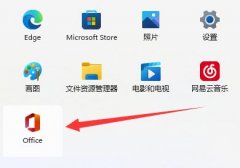 win11查看office版本教程
win11查看office版本教程
不同的office版本对于文件的兼容性是不同的,操作界面也不太一......
阅读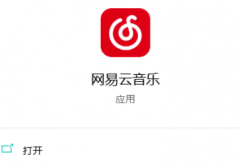 网易云音乐怎样设置3D环绕音效-电脑版网
网易云音乐怎样设置3D环绕音效-电脑版网
在是电脑的时候网易云音乐怎样设置3D环绕音效?下面是小编介绍......
阅读 华为HG232无线路由器密码设置方法
华为HG232无线路由器密码设置方法
电信IPTV用的HG232家庭网关,也是一款功能非常强大的无线路由器......
阅读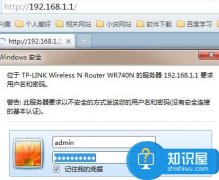 主路由器如何再连接分路由器
主路由器如何再连接分路由器
主路由器如何再连接分路由器 主路由器再连接分路由器的方法将......
阅读 抖音火山版该怎么拍摄同
抖音火山版该怎么拍摄同 网易云音乐一起听歌怎么
网易云音乐一起听歌怎么 AMD Zen 4 架构 Raphael 或已进
AMD Zen 4 架构 Raphael 或已进![KB4023057 [手册下载]所有W](http://www.tagxp.com/uploads/allimg/c211105/1636113F395520-1IR.jpg) KB4023057 [手册下载]所有W
KB4023057 [手册下载]所有W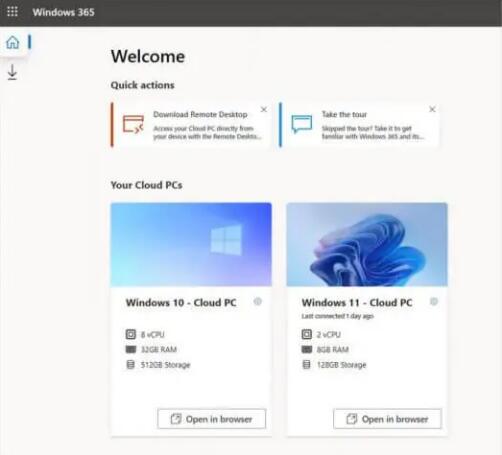 Windows11云电脑现在可用于
Windows11云电脑现在可用于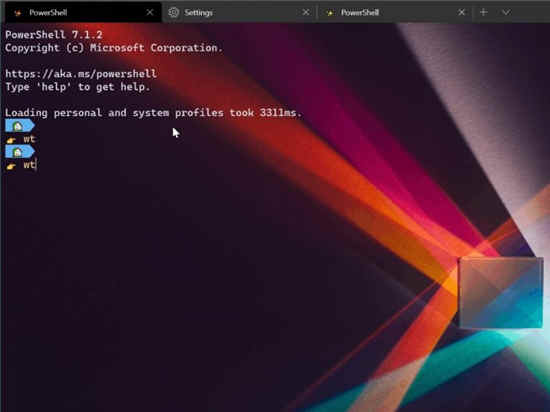 Windows Terminal Preview 1.7现在
Windows Terminal Preview 1.7现在 0patch修复了Windows 7 / Serv
0patch修复了Windows 7 / Serv 云闪付如何查询卡内余额
云闪付如何查询卡内余额 幽灵线东京阖门百口封印
幽灵线东京阖门百口封印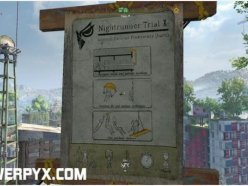 消逝的光芒2全夜行者试炼
消逝的光芒2全夜行者试炼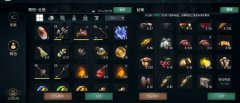 黑暗与光明手游宠物饲料
黑暗与光明手游宠物饲料 智能音箱也会被盗账号!
智能音箱也会被盗账号! 希捷发布 20TB SkyHawk AI 硬盘
希捷发布 20TB SkyHawk AI 硬盘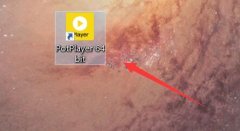 电脑隐藏软件图标教程
电脑隐藏软件图标教程 死锁的概念是什么
死锁的概念是什么 ultraedit删除指定行的教程
ultraedit删除指定行的教程 Windows10 V1909:预览更新K
Windows10 V1909:预览更新K excel表格倒置上下顺序的教
excel表格倒置上下顺序的教 Word2003如何删除或取消页眉
Word2003如何删除或取消页眉 win10lol无法进入游戏界面解
win10lol无法进入游戏界面解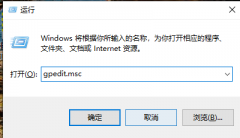 任务管理器被系统管理员
任务管理器被系统管理员 水星mercury无线路由器配置
水星mercury无线路由器配置 小米随身wifi怎么用 小米随
小米随身wifi怎么用 小米随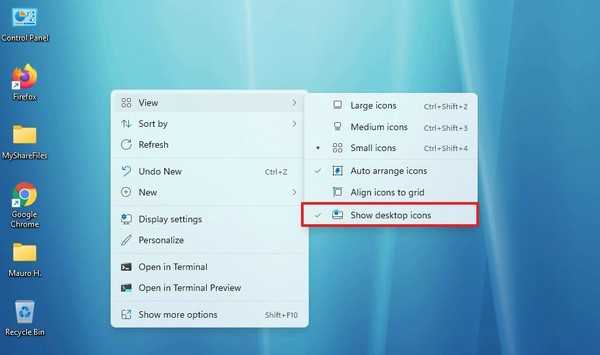
如何在Windows11上显示或隐藏桌面图标 Windows11让您只需单击几下即可显示或隐藏桌面上的所有图标。如果您在桌面上看不到任何图标,即使桌面文件夹的内...
次阅读
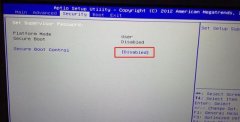
雷神G150T银刃版是一款搭载了intel酷睿第六代i7处理器的15.6英寸笔记本电脑。预装的是win10系统,但是还是有不少的用户喜欢win7系统。大家都知道intel 6代以上CPU安装WIN7时usb3.0设备无法使用,要在...
次阅读

win7系统是一款使用体验非常好的优秀系统。但是最近有很多的小伙伴们纷纷反映自己的win7电脑音响没有声音了!今天小编就为大家带来了win7电脑音响没声音的设置教程一起来看看吧。...
次阅读
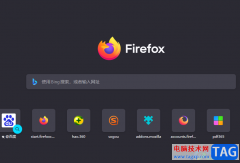
用户在面对众多的浏览器软件时,会根据自己的使用习惯来下载安装,其中就会有用户选择安装火狐浏览器,这是因为火狐浏览器的上网速度是很快速的,能够为用户带来不错的体验,所以火狐...
次阅读
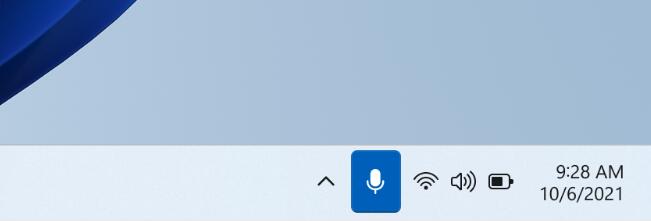
现在Windows11已经向消费者发布,微软已经开始着手开发该操作系统的下一个版本。随着Windows11Build22494的发布,微软推出了一项新的任务栏功能,允许用户将他们的应用静音和...
次阅读
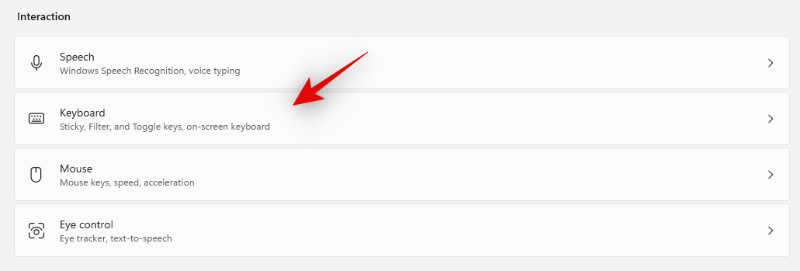
粘滞键取消了但不管用Win11_Win11取消沾滞键方法 win11电脑有时候会一直弹出粘滞键窗口,即使我们去掉了启用粘滞键依然关不掉,这时候应该怎么取消呢?今天小编就给大...
次阅读
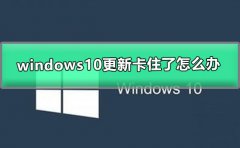
win10系统是一款落户千万家的优秀智能系统,各种人性化的科技服务可以让用户们在不操作的情况下享受由系统带来的智能便利,虽然系统功能很强大但是也难免会出现各种问题,最近就有许多...
次阅读

win7以其稳定性和良好的兼容性一直深受大家的喜爱,但是很多小伙伴不知道不带软件的win7纯净版ghost在哪下载,今天小编带来了下载的方式及其下载安装步骤,具体的解决方法下面一起来看看...
次阅读

有不少的lol玩家在更新完系统后,出现了win11玩lol掉帧的问题,导致游戏玩起来非常不爽,这可能是由于系统桌面壁纸造成的,我们可以尝试修改桌面壁纸为静态壁纸来解决,下面一起来看看吧...
次阅读
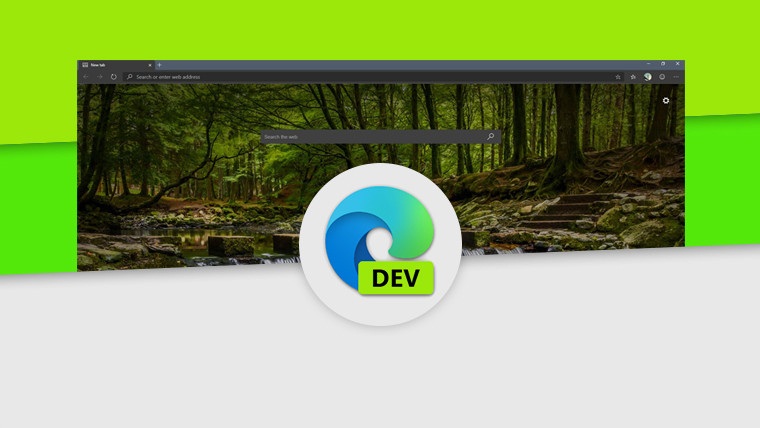
随着Microsoft Edge Canary版本86.0.584.0的发布,Microsoft更改了预加载新标签页选项的位置。以前可以在隐私和服务下找到它,现在在...
次阅读
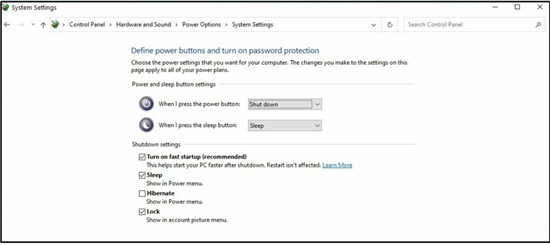
修复:Windows11中的键盘语言自动更改 有时您可能会注意到,当您键入或使用 MS Word、Excel 或 PowerPoint 等应用程序时,键盘语言会自动更改为不同的语言(例如英语)。...
次阅读

win7系统是一款被普罗大众使用多年的经典系统,但是最近突然有许多的小伙伴们反应自己的win7系统出现了win7配置更新35%不动的问题,今天小编就为大家带来了电脑更新配置卡住的的解决办法来...
次阅读
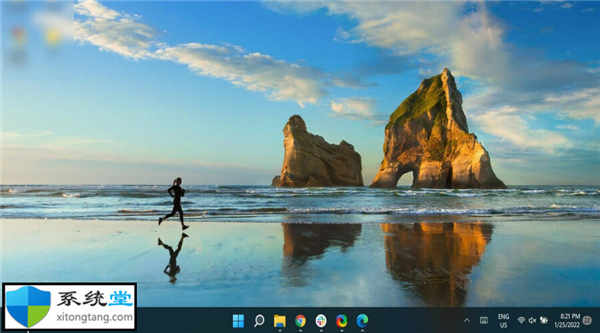
查找有关Windows11安装空间要求的所有信息技巧 一些 Windows 用户报告了升级到最近推出的 Windows 11 操作系统的问题。 Windows 11 于 2021 年 10 月推出,它为游...
次阅读
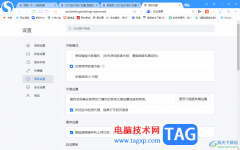
目前使用搜狗高速浏览器的用户同样比较普遍,相比edge浏览器以及谷歌浏览器等,搜狗高速浏览器的主页是比较个性化和花哨的,同样可以进行主页的设置和设置ie模式等,在搜狗高速浏览器中...
次阅读
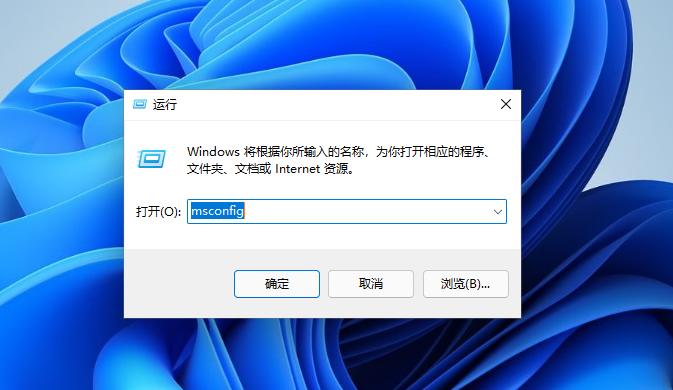
双系统切换按哪个键?Win10和Win11双操作系统如何切换 果电脑安装了双系统需要重启电脑才能切换到另一个系统,下面教下大家Win10和Win11双系统怎么切换系统教程。...
次阅读